Thủ Thuật
Cách tìm kiếm bằng giọng nói trên điện thoại iPhone, Samsung, Xiaomi
Những mẫu Smartphone ngày nay được tích hợp tính năng tìm kiếm giọng nói khá hữu ích và tiện lợi. Chúng ta không cần phải nhập chữ thủ công mà chỉ cần sử dụng lời nói, khẩu lệnh để tra cứu những thông tin một cách nhanh chóng nhất!

1. Tìm kiếm bằng giọng nói trên điện thoại iPhone
Cách 1: Tìm kiếm giọng nói với Siri
Bước 1: Đầu tiên, các bạn bật Siri bằng cách vào Cài đặt => Siri & Tìm kiếm. Gạt công tắc Nhấn Home để bật Siri sang On.
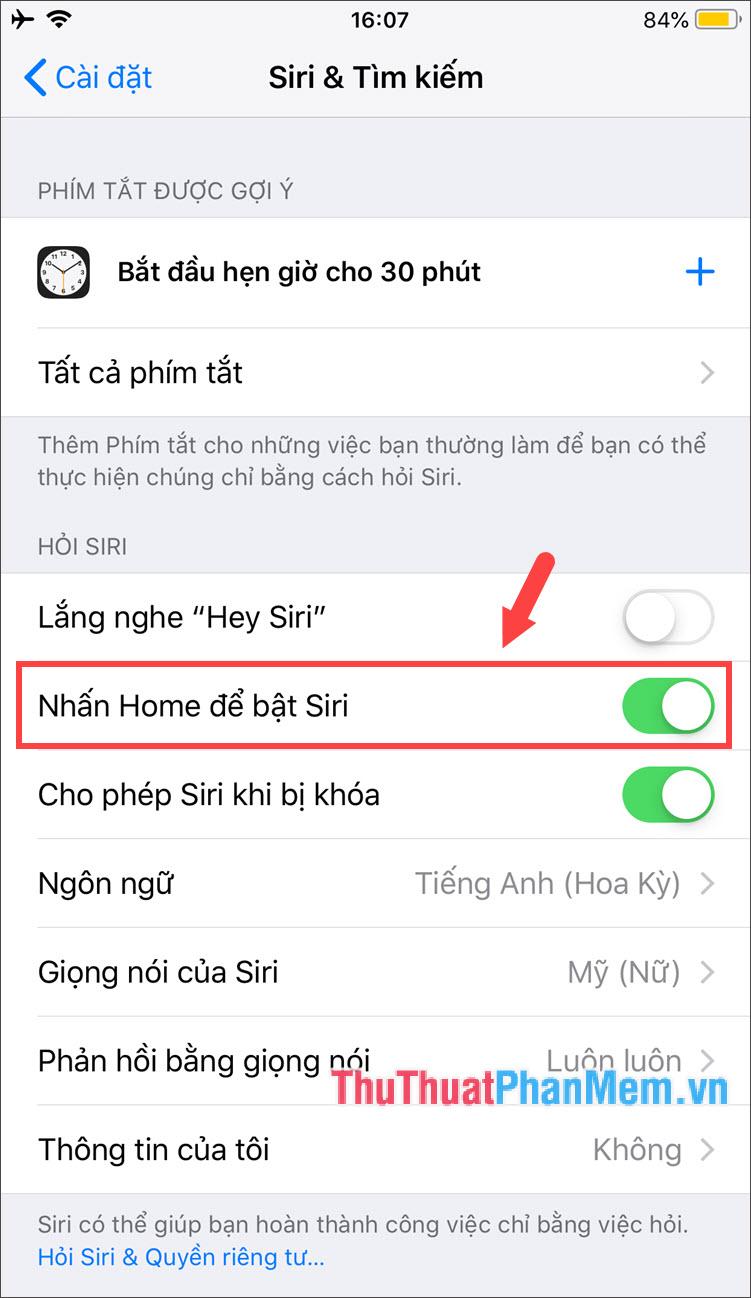
Bước 2: Các bạn nhấn và giữ nút Home để hiển thị Siri. Sau khi góc dưới màn hình có rung lên và hình sóng nhiều màu thì các bạn hãy nói nội dung cần tìm và Siri sẽ tìm kiếm cho bạn. Nhược điểm lớn nhất của Siri là không hỗ trợ tiếng Việt mà khi tìm kiếm chúng ta phải sử dụng tiếng Anh – khá bất tiện với những bạn không thành thạo tiếng Anh.
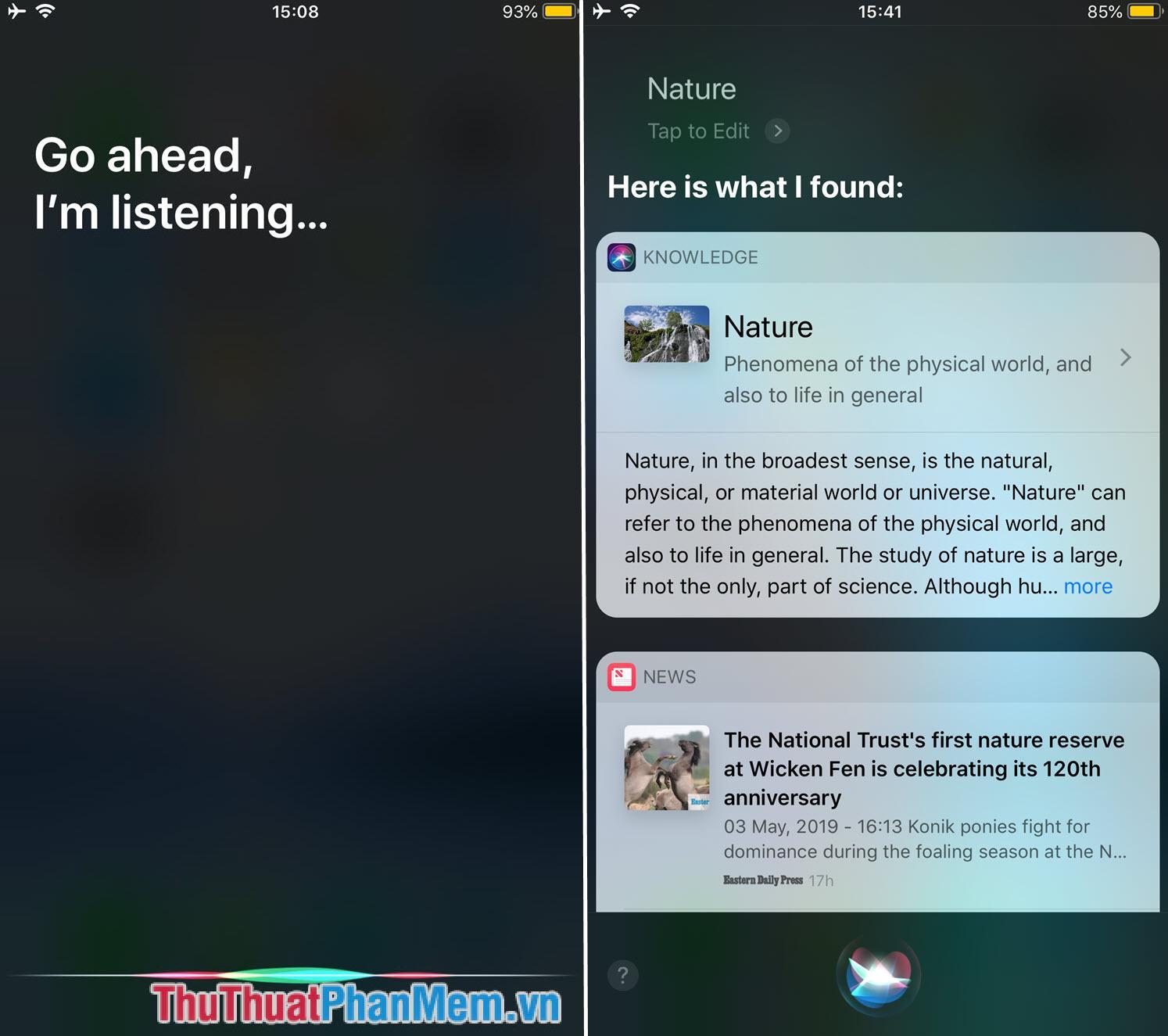
Cách 2: Sử dụng ứng dụng Google
Bước 1: Các bạn lên App Store và tìm kiếm ứng dụng Google. Sau khi tải về và mở ứng dụng lên, các bạn bấm vào biểu tượng Micro để tìm kiếm bằng giọng nói. Mình thử tìm kiếm với từ khóa tiếng Việt là “tin tức”.
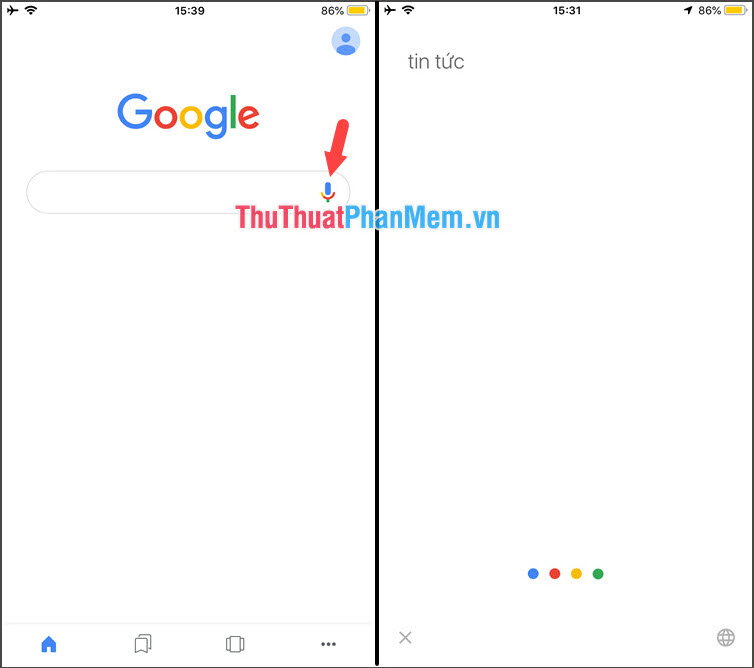
Và kết quả hiện ra như hình bên dưới. Ưu điểm của ứng dụng Google đó là hỗ trợ tiếng Việt, giúp cho người Việt có thể thao tác hiệu quả và nhanh chóng.
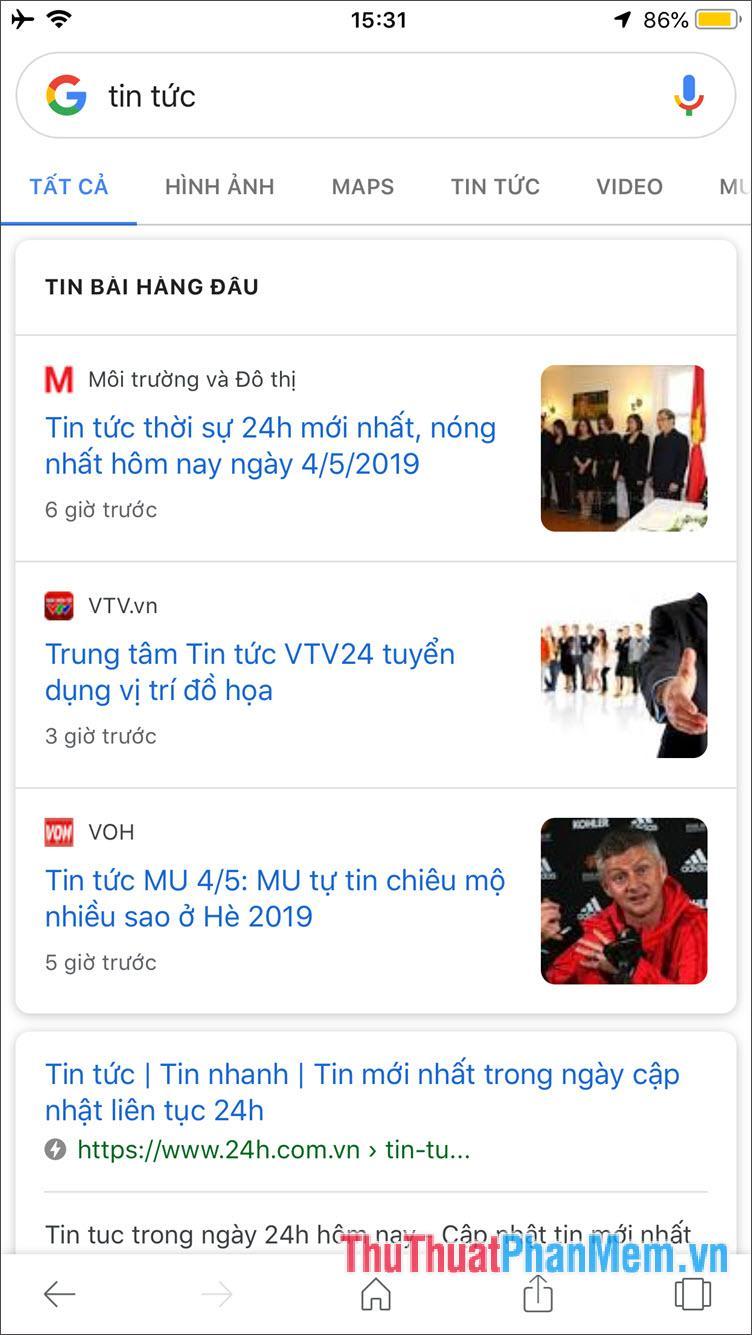
2. Tìm kiếm bằng giọng nói trên điện thoại Samsung
Trên các mẫu điện thoại Android cài đặt sẵn ứng dụng Google ở ngay menu chính.
Bước 1: Chúng ta chạm vào biểu tượng Micro ở khung tìm kiếm để kích hoạt tìm kiếm bằng giọng nói.
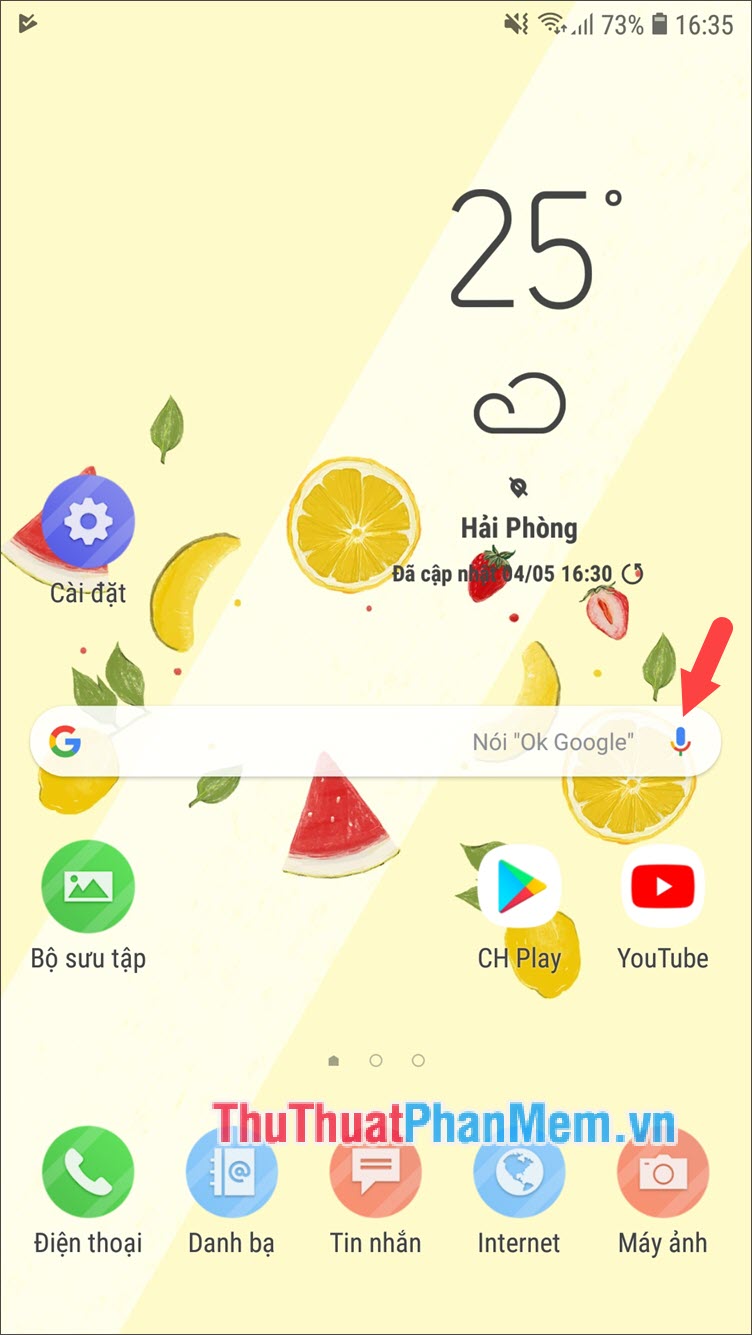
Bước 2: Sau khi mở tìm kiếm giọng nói, các bạn hãy nói nội dung cần tìm kiếm vào microphone trên điện thoại và Google sẽ tìm kiếm kết quả cho bạn.
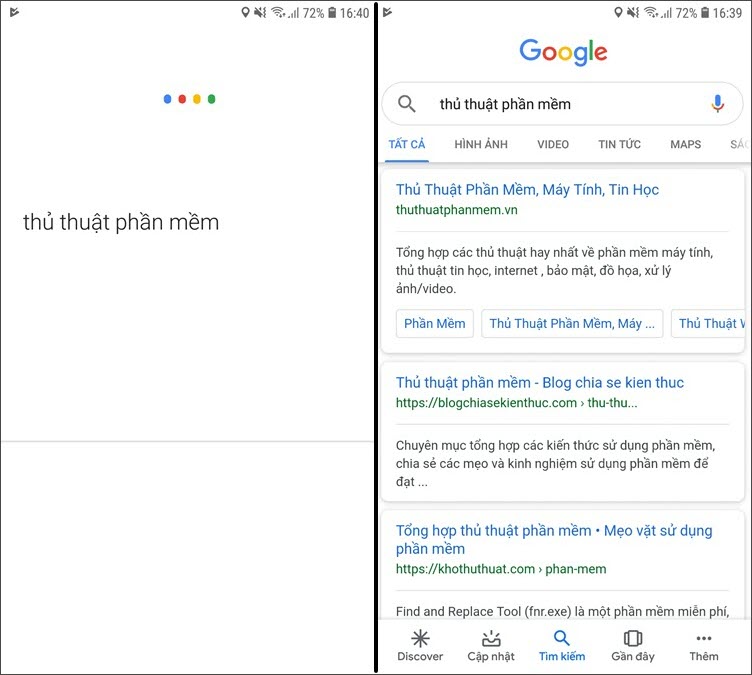
3. Tìm kiếm bằng giọng nói trên điện thoại Xiaomi
Bước 1: Cũng giống như trên điện thoại Samsung, để kích hoạt tìm kiếm giọng nói thì các bạn chạm vào biểu tượng Micro để kích hoạt tính năng này.
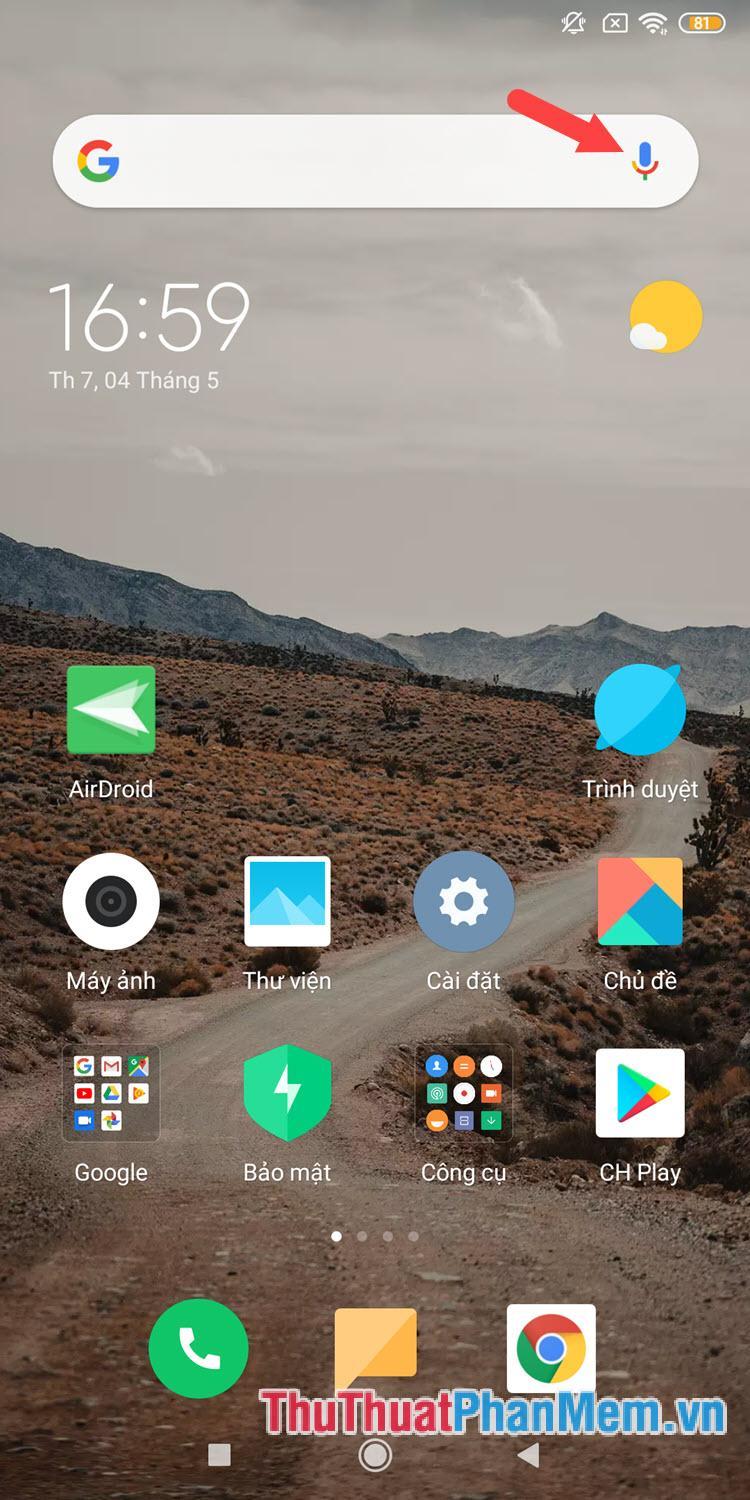
Bước 2: Các bạn nói nội dung vào microphone trên máy và ứng dụng sẽ tự động tìm kiếm kết quả cho bạn.
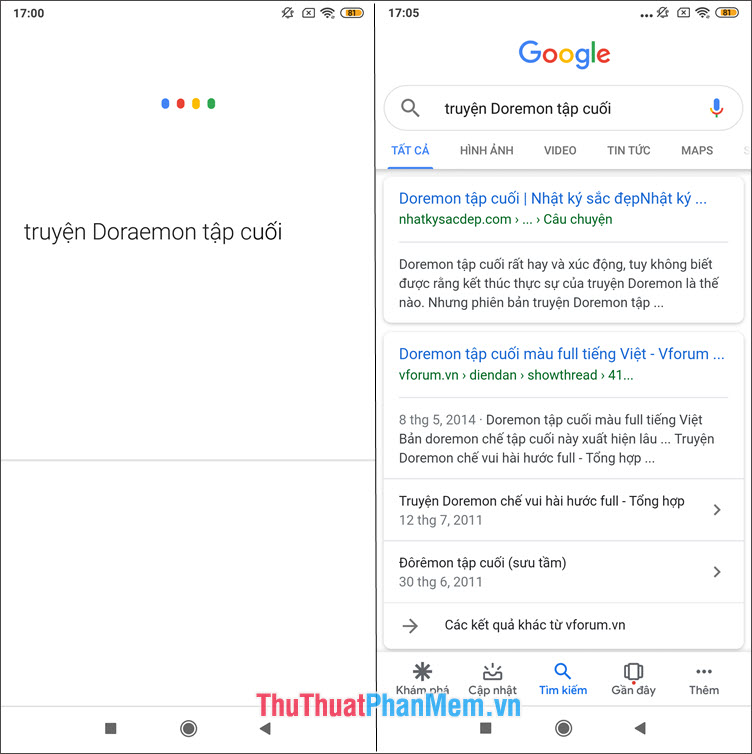
Nhờ tính năng tìm kiếm bằng giọng nói, chúng ta có thể dễ dàng tìm những thông tin trong khi chúng ta đang bận cả hai tay. Nếu bài viết hữu ích, các bạn hãy gửi bình luận và góp ý cho PKMacBook.com nhé! Chúc các bạn một ngày mới làm việc ý nghĩa và hiệu quả!
Nguồn tham khảo từ Internet
Bài viết cùng chủ đề:
-
Cách viết căn bậc 2 trong Word
-
Cách đánh dấu tích trong Word
-
Cách thu hồi thư đã gửi, Recall mail trong Outlook
-
Cách đổi Inch sang cm trong Word 2016
-
Top 5 Phần mềm thiết kế nhà miễn phí tốt nhất hiện nay 2021
-
Cách chuyển Excel sang PDF, chuyển file Excel sang PDF nhanh chóng, giữ đúng định dạng
-
Cách cài chế độ truy bắt điểm trong CAD
-
Cách đánh số trang trong Word 2016
-
Những stt buông tay hay nhất
-
Cách chụp màn hình Zalo
-
Hướng dẫn cách đặt Tab trong Word
-
Cách chỉnh khoảng cách chuẩn giữa các chữ trong Word
-
Các cách tải nhạc về máy tính đơn giản, nhanh chóng
-
Xoay ngang 1 trang bất kỳ trong Word
-
Cách sửa lỗi chữ trong Word bị cách quãng, chữ bị cách xa trong Word
-
Cách thêm font chữ vào PowerPoint, cài font chữ đẹp cho PowerPoint
















